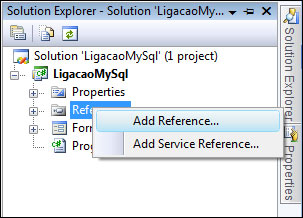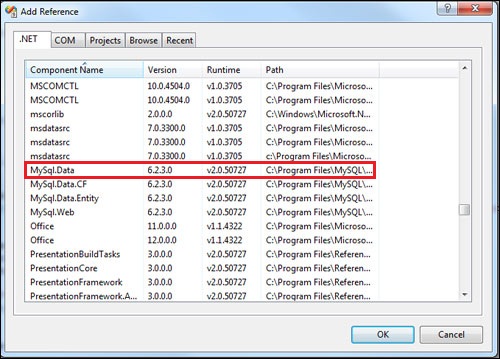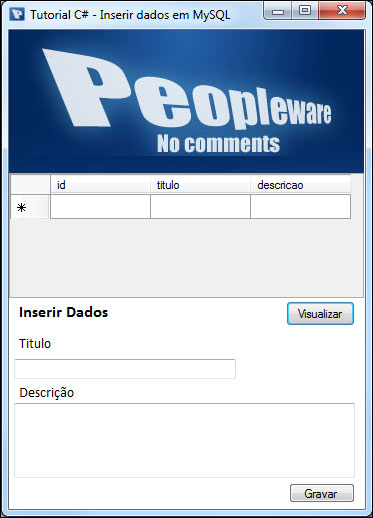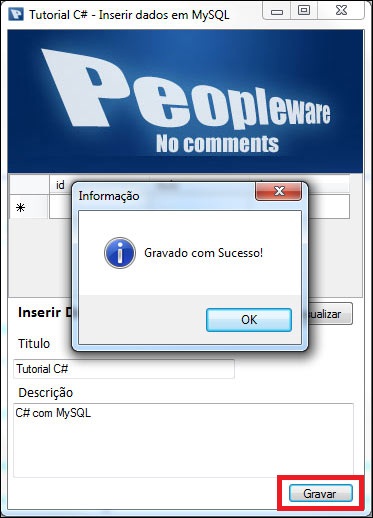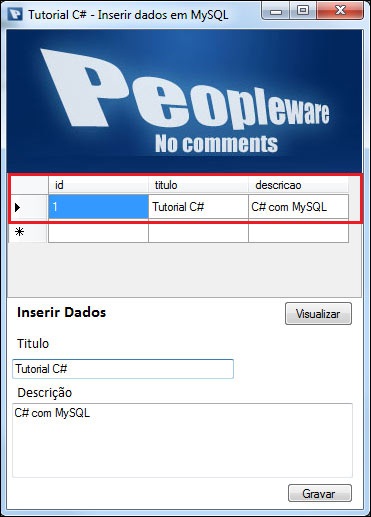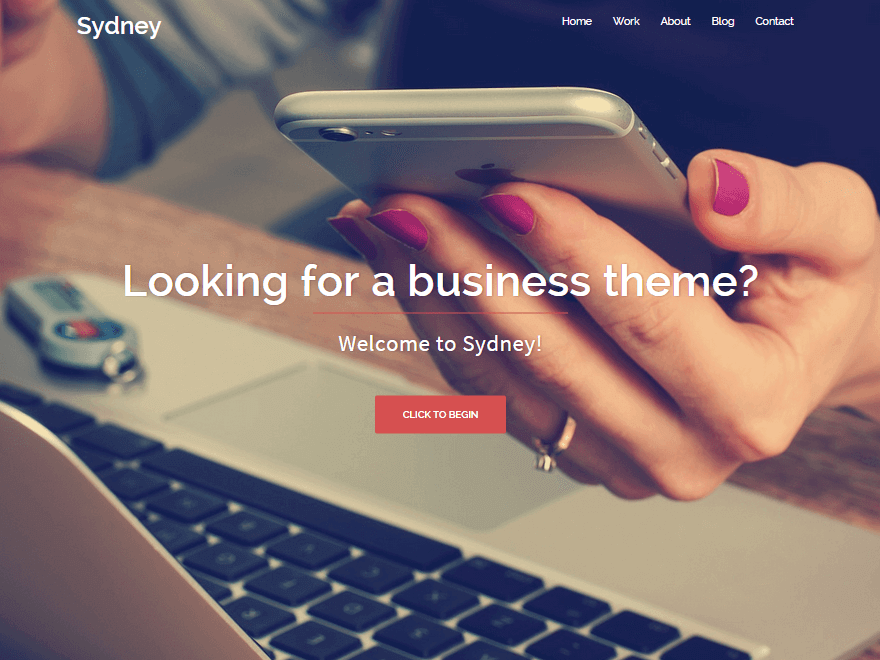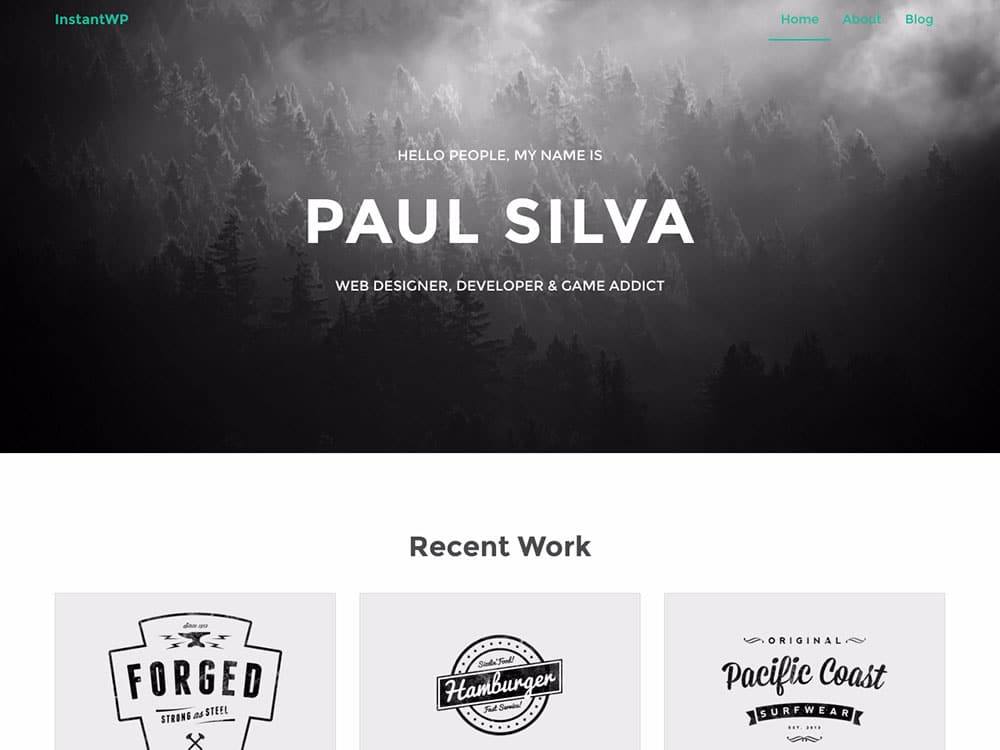hoje irei mostrar como inserir dados numa base de dados MySQL. Apesar de a ligação C# – MySQL não ser a mais utilizada, visto o C# ser uma linguagem mais orientada para o ambiente Windows, e o MySQL orientado para a Web, irão poder verificar que não existe nenhum “segredo”, e é até bastante simples a inserção de dados.


Primeiro criamos uma base de dados no phpMyAdmin. Neste caso criei a base de dados com o nome pplware_bd.
Esta base de dados, terá uma tabela com o nome tabela_dados, com três campos:
- id (INT (5), AUTO_INCREMENT, Chave Primária)
- titulo (VARCHAR(25))
- descricao (VARCHAR(100))
Para que seja possível inserir dados numa base de dados MySql em C#, é necessário adicionar a referênciaMySql.Data. Para isso é necessário efectuar o download do mysql-connector-net-6.2.3. Depois é só correr o setup. (No fim é necessário reiniciar o Visual Studio)
Para adicionar uma referência:
- Clicar com o botão direito em Referência e fazer “Add Reference”.
- Seleccionar na lista MySql.Data no separador .NET
- Como a referência já está adicionada, temos de a inserir no código.
using MySql.Data.MySqlClient; |
Agora vamos ao código
1º – Temos de adicionar um MySqlConnection, MySqlDataAdapter e um DataSet.
private MySqlConnection mConn; private MySqlDataAdapter mAdapter; private DataSet mDataSet; |
O MySqlConnection, MySqlDataAdapter e o DataSet, são necessários para a conexão e leitura da base de dados.
2º – Criar o “layout” da mini aplicação.
3º – Código do botão “Gravar”
private void bt_Gravar_Click(object sender, EventArgs e)
{
// Início da Conexão com indicação de qual o servidor, nome de base de dados e utilizar
/* É aconselhável criar um utilizador com password. Para acrescentar a password é somente
necessário acrescentar o seguinte código a seguir ao uid=root;password=xxxxx*/
mConn = new MySqlConnection("Persist Security Info=False; server=localhost;database=pplware_bd;uid=root");
// Abre a conexão
mConn.Open();
//Query SQL
MySqlCommand command = new MySqlCommand("INSERT INTO tabela_dados (titulo,descricao)"+
"VALUES('" + tb_titulo.Text + "','" + tb_descricao.Text + "')", mConn);
//Executa a Query SQL
command.ExecuteNonQuery();
// Fecha a conexão
mConn.Close();
//Mensagem de Sucesso
MessageBox.Show("Gravado com Sucesso!","Informação",MessageBoxButtons.OK,MessageBoxIcon.Information);
// Método criado para que quando o registo é gravado, automaticamente a dataGridView efectue um "Refresh"
mostraResultados();
}
|
4º – Código do método de visualização de dados
private void mostraResultados()
{
mDataSet = new DataSet();
mConn = new MySqlConnection("Persist Security Info=False; server=localhost;database=pplware_bd;uid=root");
mConn.Open();
//cria um adapter utilizando a instrução SQL para aceder à tabela
mAdapter = new MySqlDataAdapter("SELECT * FROM tabela_dados ORDER BY id", mConn);
//preenche o dataset através do adapter
mAdapter.Fill(mDataSet, "tabela_dados");
//atribui o resultado à propriedade DataSource da dataGridView
dataGridView1.DataSource = mDataSet;
dataGridView1.DataMember = "tabela_dados";
}
|
Este método será “chamado” no botão Visualizar, como exemplificado na imagem abaixo.
private void bt_visualizar_Click(object sender, EventArgs e)
{
mostraResultados();
}
|
E o resultado será:
E assim finalizamos este tutorial.
Como certamente verificaram, é extremamente simples fazer uma ligação e inserção com MySQL utilizando C#.
Espero que tenham gostado.
![]()
![]()
![]()
![]()
Via PPLWare